1990년대 중후반. 대한민국의 e-스포츠계를 일으킨 게임이 있었습니다. 바로 “스타크래프트”입니다. 지금은 시들했지만 1990년대 후반부터 약 10년간 스타크래프트는 방송계에서 다른 게임을 압도했습니다. 당시 스타성과 뛰어난 외모를 지닌 게이머들이 많이 등장했습니다.
이 프로게이머들은 잘 하든 못하든 모두 손이 빠릅니다. 좀 더 정확히는 일반인보다 훨씬 빠릅니다. 그들은 마우스로만 게임을 절대 하지 않습니다. 오른손으로는 마우스, 왼손으로는 키보드를 두드리며 현란한 손동작을 보여줍니다. APM이었던가요? 손이 얼마나 빨리 움직이는지 측정단위가 있었습니다. 프로게이머들은 그 수치가 200이상이었던 것 같습니다.
파워포인트 블로그에서 왠 스타크래프트냐구요? 혹시 파워포인트로 스타크래프트와 같이 현란하고 빠른 손동작을 사용하신 적이 있으십니까? 아마 대부분 파워포인트를 작업할 때 마우스로만 작업하시지 않으셨을까 합니다. 재밌는 점은 스타크래프트를 마우스로만 하면 못하듯이 PPT를 마우스로만 만드시는 분은 잘 못만든다는 것입니다.

왜 못만든다는 거야?
마우스로만 PPT를 만들면 왜 못만드냐고 반문을 하실지 모르겠습니다. 하지만 그렇게 답을 드릴 수 있는 이유가 있습니다. 바로 컴퓨터 작업을 할 때 기능키라 불리는 Ctrl, Alt, Shift키를 사용하지 않기 때문입니다. 이 기능들은 파워포인트 뿐만 아니라 다양한 컴퓨터 작업에서 사용됩니다.
파워포인트로만 한정지었을 때, 이 Ctrl, Alt, Shift키는 작업을 좀 더 효율적이고, 퀄리티 있게 만들 수 있도록 도와주는 필수키입니다. 만약 여러분께서 PPT를 만들 때, 왼손이 왼쪽 무릎 위에 있다면, 죄송하지만 “하수”의 영역에 들어간다고 볼 수 있습니다.
이 3가지 기능키를 사용하지 않는다는 것은 이 키들의 역할을 모를 가능성이 높습니다. 하지만 이 3가지 기능키는 PPT를 좀 더 효율적이고 퀄리티 있게 만들기 위해서는 필수로 사용해야하는 기능입니다.
어떤 역할을 하는지 잘 모르고, 실제 작업에 얼만큼 효과적인지 감이 오지 않아서 사용을 안하시는 것 같습니다. 반대로 역할을 알고 조금씩 제작 과정에서 적용하면서 효용성을 느낀다면 Ctrl, Alt, Shift키는 없어서는 안 될 필수품입니다. 그래서 이번 글에서는 컨트롤의 기능을 낱낱이 파헤쳐 보도록 하겠습니다.
컨트롤의 기능1 – 중심고정
이 컨트롤 키는 한마디로 자기중섬적 성격이 강한 기능키입니다. 슬라이드에서 개체의 크기를 조절할 때 컨트롤 키를 누르면 개체의 중심부터 커집니다. 모든 상황에서 사용되는 것은 아니지만 끝부분에서 키웠다가 다시 개체를 수정하신 경우가 있으실 겁니다. 되려 가운데서 크기를 키우거나 줄이면 훨씬 효율적으로 만들 수 있습니다.
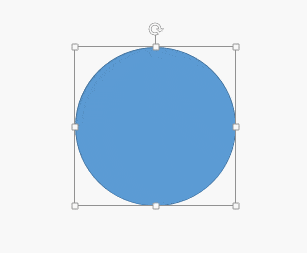
컨트롤의 기능2 – 미세조정
PPT를 만드실 때 키보드로 개체를 움직이는 경우가 종종 있습니다. 보통 퍽퍽 움직입니다. 이 때 움직이는 거리의 기준은 아래 창에서 보실 수 있는 옵션을 따라 갑니다. 개체를 눈금에 맞춰 이동옵션을 체크하고 그 아래 간격의 수치를 조정하면 그만큼 움직이는 것입니다. 기본적으로 0.2cm로 설정이 되어 있습니다.
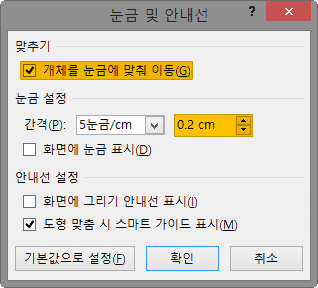
조금씩 움직이고 싶어서 이 옵션을 바꾸면 계속 조금씩만 움직입니다. 작업을 하다보면 팍팍 움직여야 할 때도 있고, 조금씩 움직여야 할 때도 있습니다. 그럴 때 컨트롤 키를 누르고 방향키를 누르면 위의 창 옵션에 상관없이 조금씩 움직입니다.
옵션창을 굳이 건드리지 않고 필요할 때만 컨트롤+방향키를 누른다면 효과적으로 작업을 할 수 있습니다.
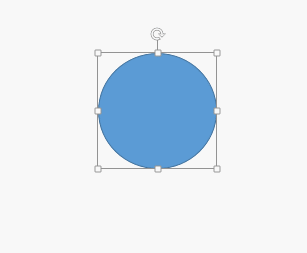
컨트롤의 기능3 – 편집화면 확대/축소
작업을 하다보면 화면을 확대해야할 때가 많이 있습니다. 특히, 제안서나 보고서와 같이 깨알같은 글씨를 사용해야하는 작업에서는 필수입니다. 만약 파워포인트 우측 하단에서 화면을 확대하거나 축소하신다면 여지껏 팔 운동만 하신 겁니다.
컨트롤 키를 누르고 마우스 휠을 돌리면 슬라이드 편집 화면이 크게 작게 축소가 됩니다. 굳이 마우스 커서를 이동하지 않아도 쉽게 화면을 줄였다 늘였다 할 수 있습니다.
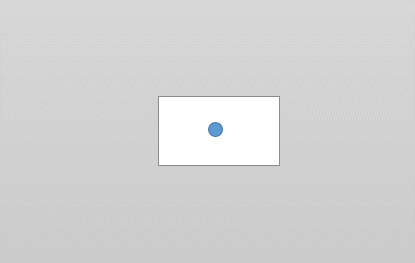
컨트롤의 기능4 – 복수 선택 및 개체 복사
컨트롤은 슬라이드 내에 있는 다양한 개체를 복수 선택할 때 사용됩니다. 그리고 개체가 선택된 상태에서 컨트롤키를 누르고 마우스를 드래그 하면 개체 복사가 됩니다. 개체 복사가 되는 관계로 다수의 선택을 할 경우 컨트롤은 좀 안 좋긴 합니다.
선택만 하려고 했는데 복사 기능이 발동되기 때문입니다. 추후에 포스팅을 shift도 복수 선택기능이 있습니다. 이 기능을 사용하고자 하신다면 쉬프트가 좀 더 좋습니다.
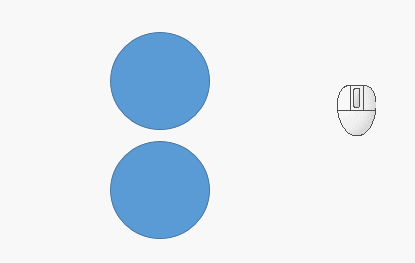
마무리
별 것 아닌 컨트롤 키에 다양하고 편한 기능들이 많이 있습니다. 실제로 작업할 때, 이럴 순 없을까 하며 깨알 같이 도움이 되는 옵션들을 실행할 수 있습니다. 상황에 따라, 필요에 따라 사용해야지만 확실한 것은 이 컨트롤, 알트, 쉬프트 키를 사용하면 빠르고 쉽게 작업할 수 있다는 것은 사실입니다.
만약 파워포인트를 제대로 공부하고 싶으신 분이 계시다면 혹은 익숙해지고 싶으시다면 이 컨트롤 키를 꼭 사용하시면서 작업하시길 바랍니다.





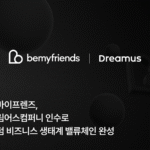


Leave a Comment